시스템 파일 모드에서 디스크 정리를 직접 실행하고 속도를 높이는 방법
디스크 정리는 하드 디스크 공간을 절약하기 위해 OS에서 생성한 다양한 불필요한 파일을 삭제할 수 있는 필수 Windows 시스템 도구입니다. 기본적으로 현재 사용자 계정과 관련된 파일만 삭제할 수 있는 간단한 모드에서 작동합니다. 확장 모드로 전환하면 Windows 업데이트나 서비스 팩 등에서 사용하지 않는 파일을 더 많이 삭제할 수 있습니다. 디스크 정리 앱을 시작할 때 클릭하여 매번 확장 모드로 전환해야 합니다. 시스템 파일 정리 단추. 따라서 많은 시간이 소요될 수 있는 두 번 확보할 디스크 공간을 계산해야 합니다. 속도를 높이고 확장 모드를 직접 열 수 있습니다. 방법을 봅시다.
광고
계속하기 전에 다음 문서를 확인하는 것이 좋습니다.
디스크 정리(Cleanmgr.exe) 명령줄 인수
시스템 파일 모드에서 디스크 정리를 직접 여는 방법
디스크 정리가 시작된 직후 확장 모드를 얻을 수 있는 트릭이 있습니다. 디스크 정리 도구를 관리자로 실행하기만 하면 됩니다.
- 유형 cleanmgr 시작 화면이나 시작 메뉴 검색 상자에서
- Ctrl+Shift+Enter를 눌러 관리자로 직접 엽니다.
관리자 권한으로 실행하는 것은 정상적으로 시작한 다음 "시스템 파일 정리" 버튼을 누르는 것과 같습니다. 이렇게 하면 시간과 몇 번의 추가 마우스 클릭이 절약됩니다.
사용 가능한 디스크 공간을 계산하지 않고 디스크 정리를 더 빠르게 실행하는 방법
사용된 공간 계산을 무시하려면 아래 설명된 대로 특수 명령줄 인수를 사용해야 합니다.
- 관리자 권한 명령 프롬프트 열기
- 다음을 입력합니다.
cleanmgr /D C /sageset: 65535 & cleanmgr /D C /sagerun: 65535
엔터 키를 치시오.
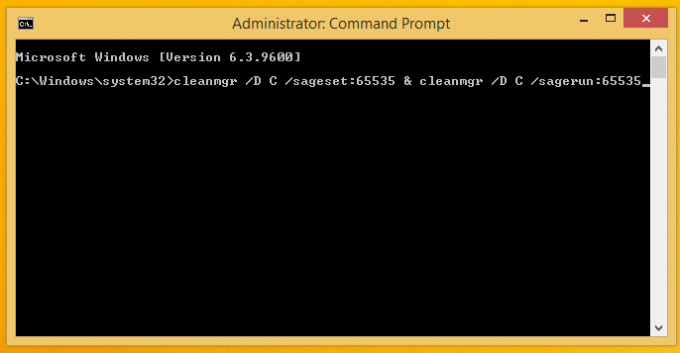 디스크 정리 응용 프로그램은 확보할 디스크 공간을 계산하지 않으므로 즉시 열립니다. 확보한 총 공간이 표시되지 않는 것을 알 수 있습니다. 이 창에서 확인 버튼을 클릭한 후 디스크 정리로 정리할 항목을 선택해야 합니다.
디스크 정리 응용 프로그램은 확보할 디스크 공간을 계산하지 않으므로 즉시 열립니다. 확보한 총 공간이 표시되지 않는 것을 알 수 있습니다. 이 창에서 확인 버튼을 클릭한 후 디스크 정리로 정리할 항목을 선택해야 합니다.
/sage를 주목하라세트 스위치. 현자세트:스위치를 사용하면 동일한 번호를 사용하지만 /sage로 디스크 정리를 실행할 때 수행할 정리 종류를 미리 구성할 수 있습니다.운영 스위치, 선택한 항목을 직접 정리합니다. 숫자는 1부터 65535까지입니다. 또한 /D 인수에 유의하십시오. 정리할 드라이브를 지정할 수 있습니다. 위의 예에서 나는 /디씨 내 C 드라이브의 정리를 수행하는 인수. 위의 예에서는 '&' 문자를 사용하여 명령 프롬프트에서 두 명령을 한 줄로 결합했습니다. 차례로 실행합니다.
보너스 팁: 확장 디스크 정리 항목을 이 PC/컴퓨터 폴더에 있는 드라이브의 상황에 맞는 메뉴에 추가할 수도 있습니다.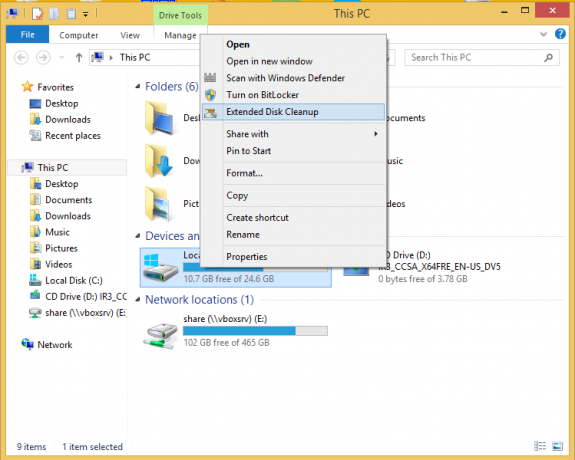
다음 레지스트리 조정을 병합하기만 하면 됩니다.
Windows 레지스트리 편집기 버전 5.00 [HKEY_CLASSES_ROOT\Drive\shell\runas] @="확장 디스크 정리" "HasLUAShield"="" "MultiSelectModel"="단일" "아이콘"=hex (2):25,00,77,00,69,00,6e, 00,64,00,69,00,72,00,25,00,5c, 00,73,00,79 ,\ 00,73,00,74,00,65,00,6d, 00,33,00,32,00,5c, 00,63,00,6c, 00,65,00,61,00,6e, 00,\ 6d, 00,67,00,72,00,2e, 00,65,00,78,00,65,00 ,2c, 00,30,00,00,00 [HKEY_CLASSES_ROOT\드라이브\쉘\runas\명령] @="cmd.exe /c cleanmgr.exe /sageset: 65535 & cleanmgr.exe /sagerun: 65535"
컨텍스트 메뉴에서 즉시 시스템 파일 정리 모드에서 디스크 정리를 열고 선택한 옵션으로 정리를 수행합니다.
바로 사용할 수 있는 레지스트리 조정을 다운로드하려면 여기를 클릭하십시오.
그게 다야


